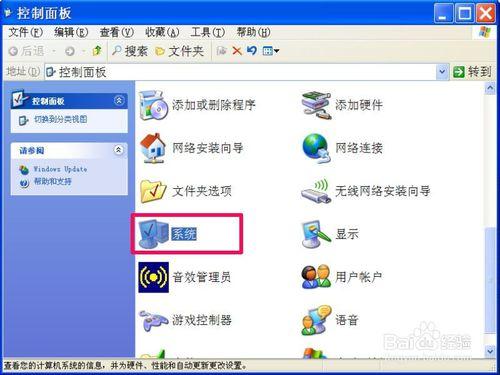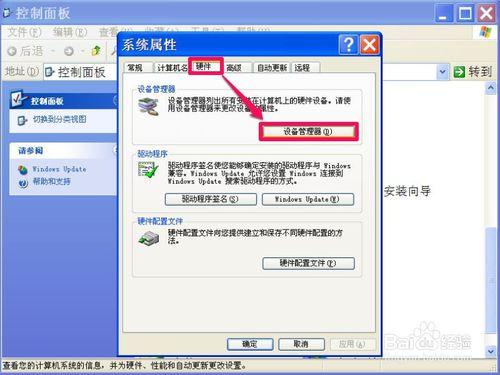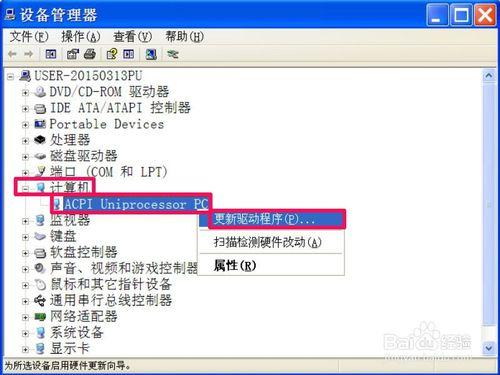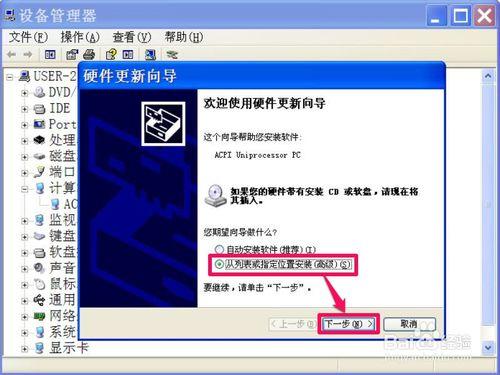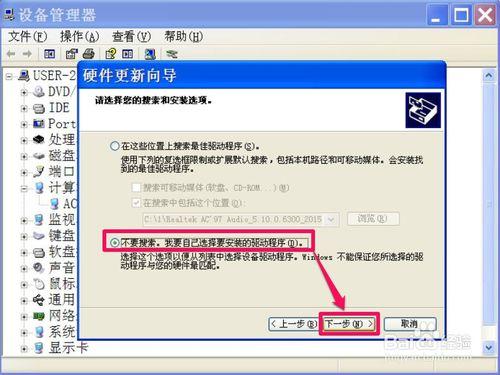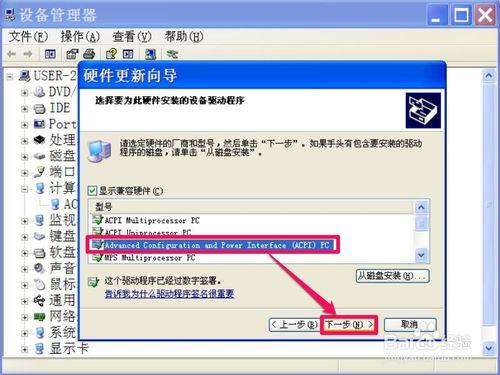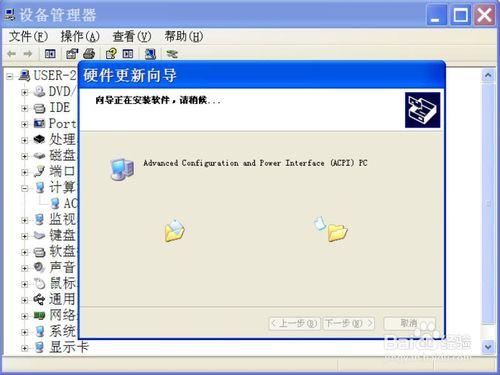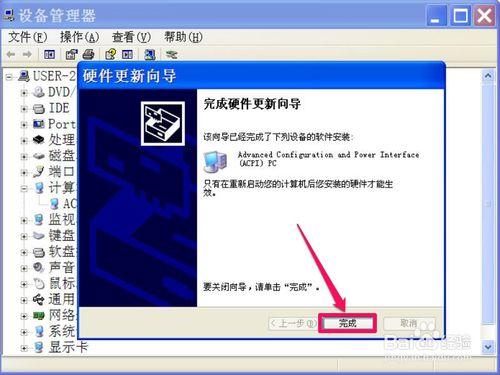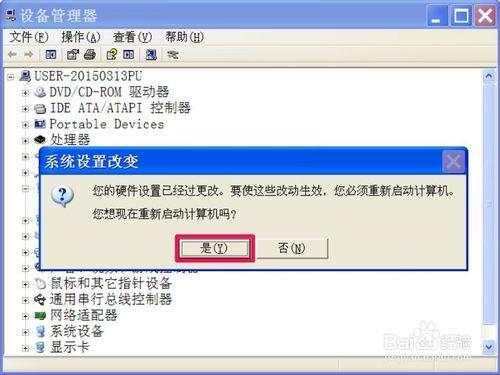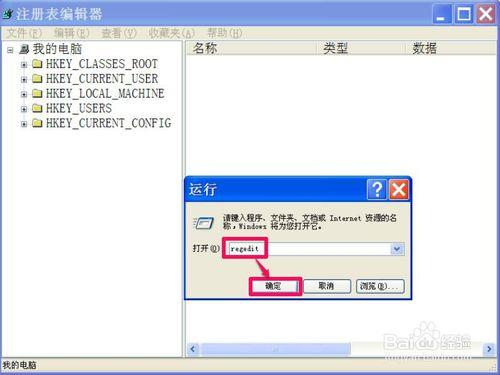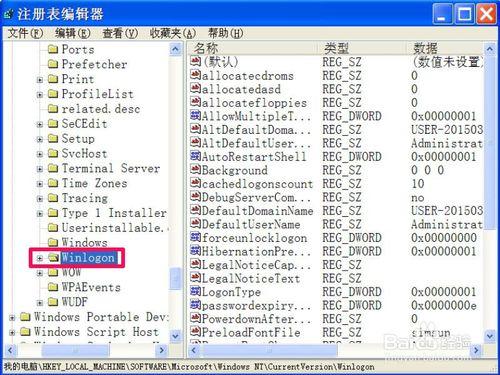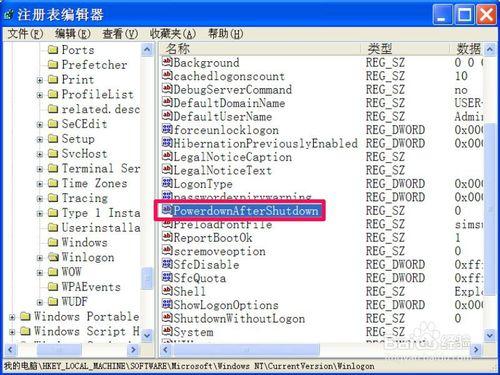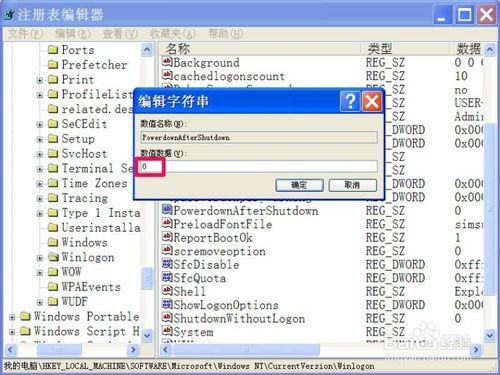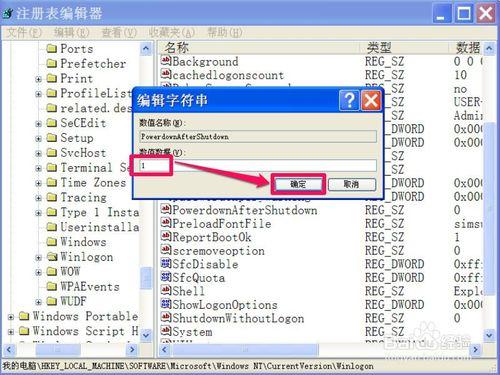最近不知何故,老是在關機時,彈出winlogon.exe錯誤,很麻煩,有時還會卡死,查找了很多資料,才知道可能是自已安裝了不兼容的輸入法,才導致關機時,出現這種情況。
有時能關機,但有時關不了,如果當時卡死了,關不了機,只好採取命令方法關掉,同時按Win+R鍵,打開運行程序,輸入shutdown -s -t 0命令,確定。
徹底解決有兩個方法,一是重裝輸入法,換新版或其它輸入法,如果不想換輸入法,就執行如下操作。
工具/原料
電腦
方法一:更新計算機ACPIUniprocessor PC
這種電腦故障可能表現一樣,但解決方法各種各樣,先試試更新計算機ACPIUniprocessor PC的驅動試試。
打開控制面板,找到“系統”這一項,雙擊打開。
進入系統屬性後,選擇“硬件”這個選項卡,在其界面中,再點擊“設備管理器”這個按鈕。
進入設備管理器窗口,找到“計算機”下面的“ACPIUniprocessor PC”設備,在此上右鍵,點擊“更新驅動程序”。
如果是“ Advaanced Configuration and Power Inerface(ACPI)PC”設備,就無須更新了,直接用下一個的方法。
進入硬件更新嚮導,先選擇“從列表或指定位安裝”這一項,再點擊“下一步”。
在下一個窗口,選擇“不要搜索,我要自已選擇要安裝的驅動程序”這項,再按下一步。
來到新的窗口,在“顯示兼容硬件”列表中,找到“ Advaanced Configuration and Power Inerface(ACPI)PC”這一項,再到“下一步”。
到這裡,就開始安裝了,安裝不需要很長時間,一般幾十秒到一分鐘,安裝時,不要動任何按鍵,等待即可。
當彈出完成提示窗口,就可以按“完成”,會再彈出提示重啟窗口,如果想立即生效,就按“是”,如果還有其它工作要完成,就按“否”。
重啟電腦後,一般問題就解決了,不會在關機時,彈出winlogon.exe錯誤了。
方法二:修改註冊表
如果以上方法無效,這裡還有一個方法,到註冊表中,修改一下注冊值,也能解決問題。
具體步驟:從開始菜單中打開“運行”程序,然後輸入regedit命令,確定。
進入註冊表後,依次打開[HKEY_LOCAL_MACHINE\SOFTWARE\Microsoft\Windows NT\CurrentVersion\Winlogon],定位於Winlogon這一項。
然後到Winlogon的右側窗口,找到“PowerdownAfterShutdown”這一項,雙擊打開修改窗口。
在編輯字符串窗口,找到“數據數值”這項,其當前值為“0”,將其修改為“1”,然後按“確定”,註冊表修改完成,重啟一次電腦,問題也就沒有了。
注意事項
此方法適合於XP系統,其它系統版本未知。
在修改註冊值時,先備份一下注冊表,可以在錯誤修改時,用備份恢復。